Hướng dẫn chi tiết cách trích xuất file ghi âm từ iPhone
Nội dung bài viết
iPhone và các dòng điện thoại thông minh hiện đại đều được trang bị tính năng ghi âm tiện lợi và hữu ích. Tuy nhiên, do iPhone không hỗ trợ thẻ nhớ ngoài, việc sao chép bản ghi âm trở nên phức tạp hơn so với các thiết bị Android.

Hãy cùng khám phá cách lấy file ghi âm từ iPhone thông qua hướng dẫn chi tiết và dễ hiểu dưới đây!
1. Trích xuất file ghi âm từ iPhone và sử dụng tin nhắn hoặc ứng dụng mạng xã hội để chia sẻ file.
Bước 1: Mở ứng dụng Ghi âm trên iPhone, chọn bản ghi bạn muốn chia sẻ. Nhấn vào biểu tượng chia sẻ và chọn tin nhắn để gửi file ghi âm qua tin nhắn đa phương tiện MMS.
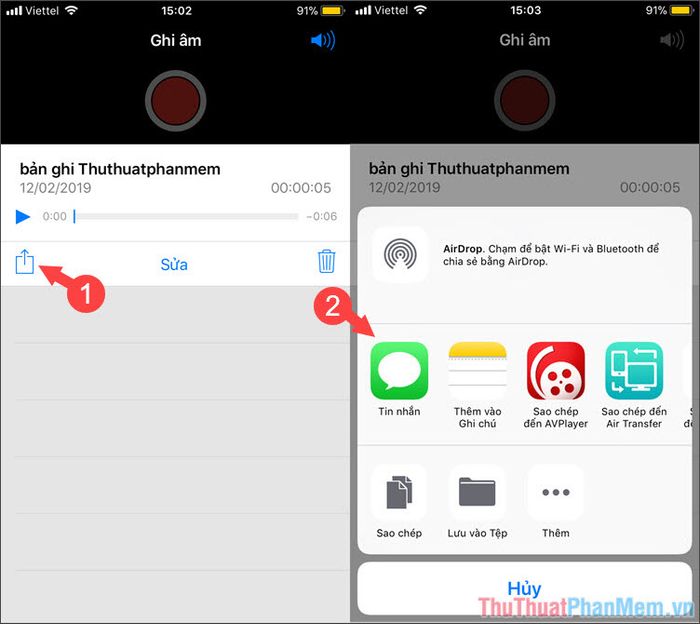
Bước 2: Để chia sẻ file ghi âm qua các ứng dụng mạng xã hội như Messenger, Zalo, Skype..., hãy vuốt sang ngang trong menu chia sẻ, chọn Thêm và kích hoạt các ứng dụng bạn muốn sử dụng.
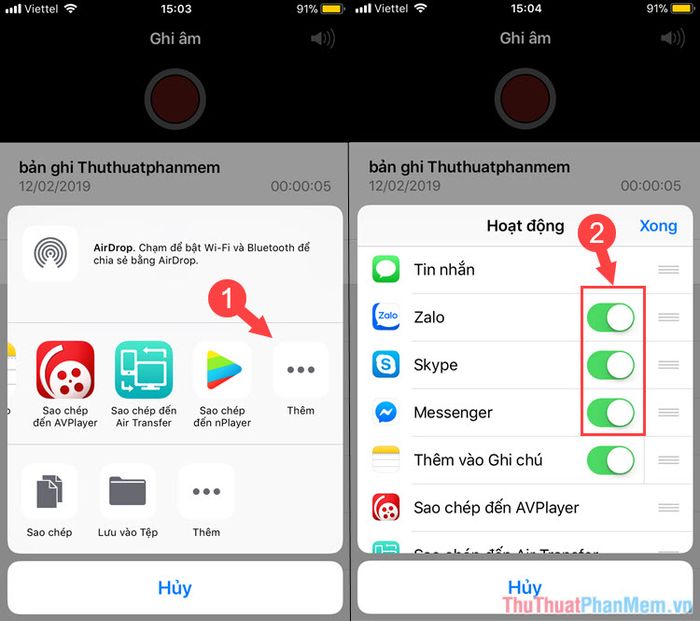
Bước 3: Khi chia sẻ qua Messenger, chỉ cần chọn một liên hệ và file ghi âm sẽ được gửi tự động dưới định dạng .m4a.
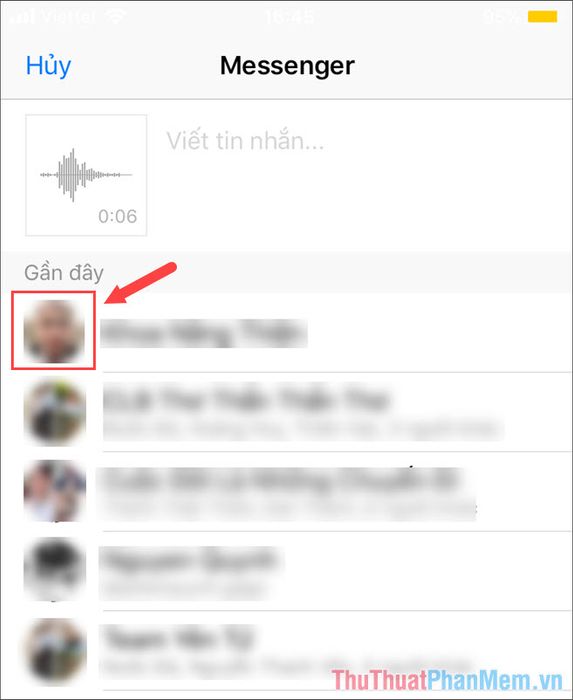
2. Trích xuất file ghi âm thông qua phần mềm 3uTools một cách nhanh chóng và hiệu quả.
Để sử dụng 3uTools, trước tiên bạn cần cài đặt phần mềm iTunes trên máy tính của mình.
Bạn có thể tải phần mềm iTunes tại đường dẫn sau:
https://www.apple.com/itunes/download/
Đường dẫn tải phần mềm 3uTools được cung cấp ngay tại đây:
Bước 1: Sau khi cài đặt 3uTools, kết nối iPhone với máy tính và khởi động phần mềm. Tiếp theo, chọn mục Files => Recordings như hình minh họa.
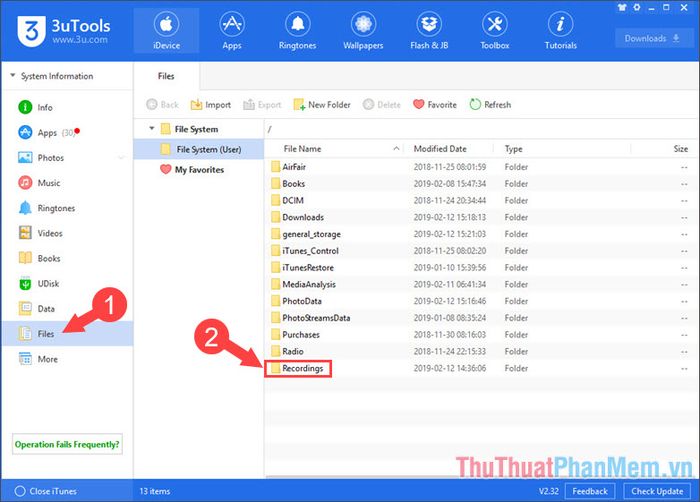
Bước 2: Khi mở thư mục Recordings, bạn sẽ thấy các file ghi âm dưới định dạng .m4a.

Bước 3: Nhấp chuột phải vào file ghi âm và chọn Export để lưu file ra máy tính.
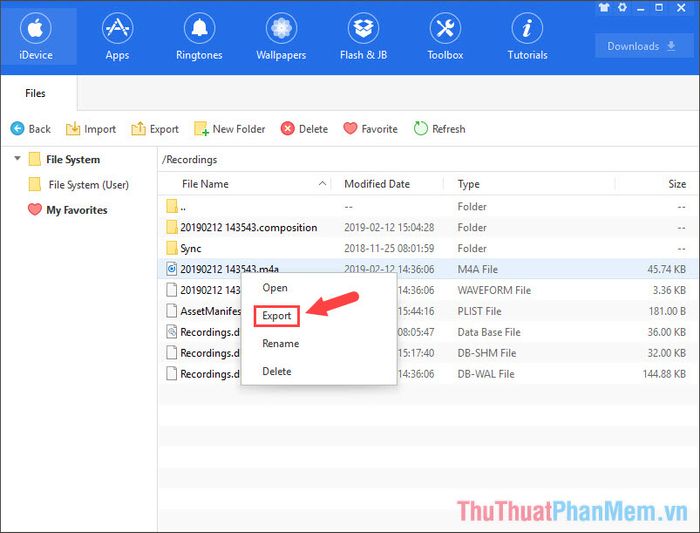
Bước 4: Chọn thư mục để xuất file (ví dụ: Desktop để dễ dàng tìm kiếm sau này) và nhấn OK.
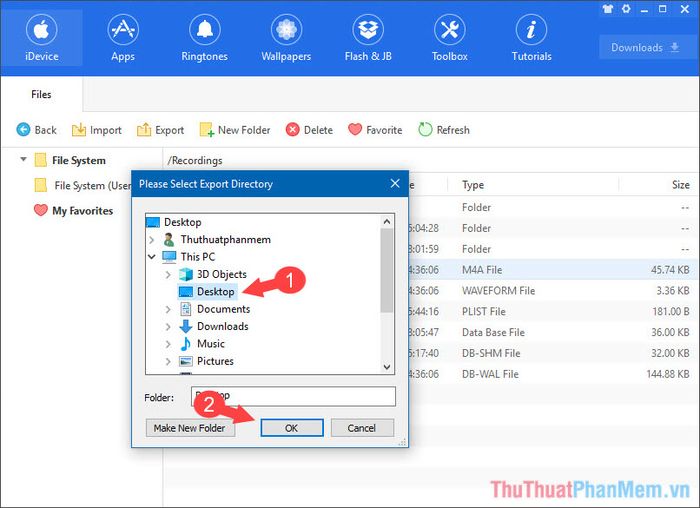
Bước 5: Phần mềm sẽ hỏi bạn có muốn tạo thư mục riêng hay không. Nếu có, chọn Create; nếu không, chọn Don’t Create.
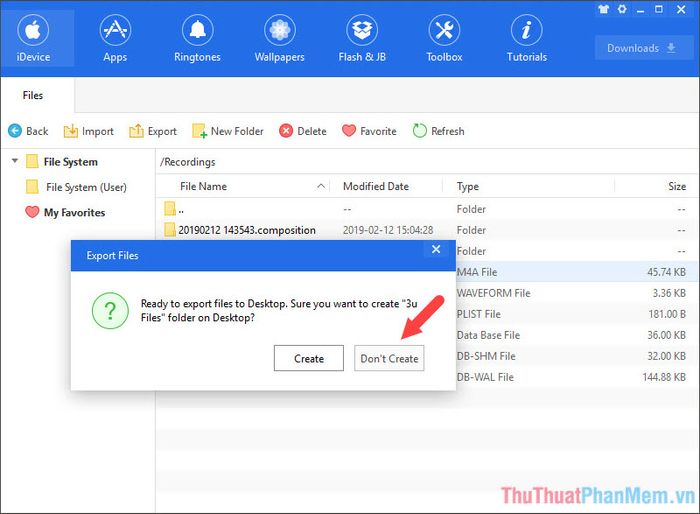
Bước 6: Sau khi hoàn tất, chọn Open Folder để mở thư mục chứa file ghi âm vừa xuất.
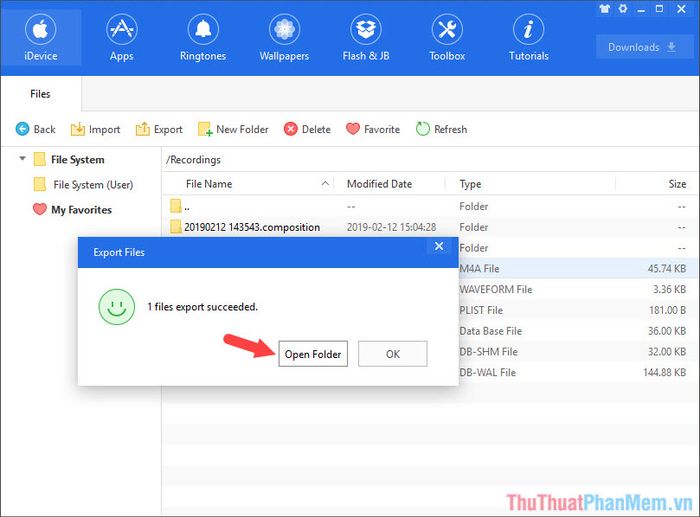
Bước 7: File ghi âm đã được lưu trên Desktop, bạn có thể mở và nghe bằng phần mềm phát nhạc trên máy tính của mình.
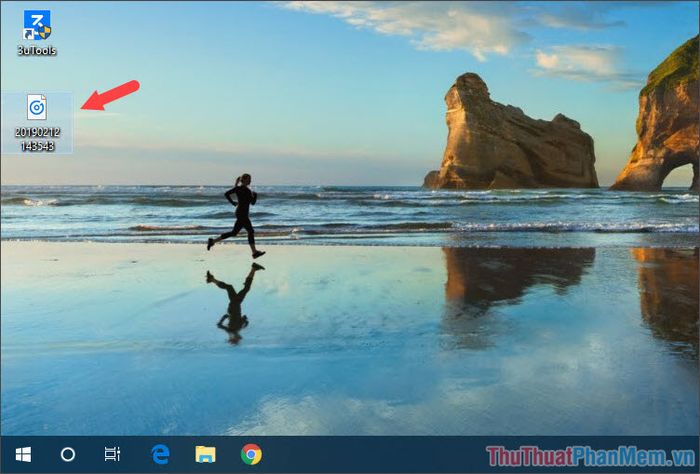
Với hướng dẫn chi tiết trong bài viết, bạn hoàn toàn có thể dễ dàng trích xuất file ghi âm từ iPhone để chia sẻ hoặc chỉnh sửa trên máy tính. Chúc bạn thực hiện thành công và thuận lợi!
Có thể bạn quan tâm

Top 13 Quán Lẩu Bò Ngon Và Chất Lượng Nhất Tại Quận Tân Phú, TP. HCM

Cao trăn có tác dụng gì và cần lưu ý điều gì khi sử dụng? Hãy cùng khám phá những thông tin quan trọng về sản phẩm này.

Top 4 nhà hàng chay được yêu thích nhất tại Quận Thanh Xuân, Hà Nội

Top 5 Quán Bánh Tráng Chấm Nổi Bật Nhất Tại TP. HCM

Khám Phá Top 12 Quán Ăn Vặt Ngon Nhất Sài Gòn


